شرح خدمة feedburner للمتابعة بالبريد
السلام عليكم و رحمة الله و بركاته , اضافة خدمة المتابعة بالبريد الالكتروني من أهم الاضافات التي يجب أن تكون في أي مدونة لأهميتها , و يقدم بلوجر خدمة الخلاصات RSS و لكن يلزمنا اعداداه و اضافة مربع المتابعة بالبريد الالكتروني الى المدونة .
موقع Feedburner التابع ل google يتيح خدمة المتابعة بالبريد بامكانيات و مميزات عديدة كمعرفة عدد المشتركين و عرض احصائيات المشتركين كما أنه يمكنك اضافة اعلانات أدسنس بداخل الرسائل التي تصل المتابعين عبر البريد الالكتروني .
شرح تسجيل مدونتك في Feedburner و انشاء خلاصة RSS لمدونتك :
موقع Feedburner التابع ل google يتيح خدمة المتابعة بالبريد بامكانيات و مميزات عديدة كمعرفة عدد المشتركين و عرض احصائيات المشتركين كما أنه يمكنك اضافة اعلانات أدسنس بداخل الرسائل التي تصل المتابعين عبر البريد الالكتروني .
شرح تسجيل مدونتك في Feedburner و انشاء خلاصة RSS لمدونتك :
اضغط على الرابط التالي Feedburner ثم قم بتسجيل دخولك
قم بملأ البيانات كالآتي . ضع رابط مدونتك في الخانة و اضغط على Next
أترك الخيارات كما هي و اضغط على Next مرة أخرى
بعد ذلك ستجد خانتين . الأولى أكتب فيها عنوان مدونتك و الثانية قم باستبدال الرموز بعبارة جيدة على حسب تخصص مدونتك أو أكتب دومين مدونتك بدون امتداد . مثلا رابط مدونتي www.blog4temp.com فسأكتب blog4temp في الخانة الثانية .
اضغط على Next
ستجد في الصفحة رابط خلاصة موقعك ( اذا ضغطت عليه ستجد كل مواضيعك في الصفحة مثلا هذا رابط خلاصة مدونتي ) قم بنسخه و اضغط على Skip
لا تغلق صفحة Feedburner و انتقل الى واجهة بلوجر الجديدة ثم الى اعدادات -> أخرى
قم بلصق رابط خلاصة مدونتك في خانة ' خلاصة المدونة '
ثم اضغط على ' حفظ الاعدادات '
نعود الآن من الى موقع Feedburner لنسخ كود مربع الاشتراك في المدونة و تعديل بعض الاعدادات الهامة للخلاصة
اضغط على Publicize ما يهمنا الآن هو اعداد الخلاصة
ثم اضغط على الخيار الثالث Email Subscriptions و قم بتفعيل الخيار بالضغط على Activate
بعد ذلك قم بنسخ الكود الخاص بمربع الاشتراك لاضافته في مدونتك ( سنستخدمه في ما بعد )
نتابع اعداد الخلاصة . اضغط على Email Subscriptions و هذا الخيار خاص برسالة التفعيل التي تصل المشترك بعد ادخال بريده الالكتروني .
في الخانة الأولى أكتب البريد الالكتروني الذي سيظهر لمراسليك
في الخانة الثانية أكتب عنوان رسالة التفعيل مثلا ' تفعيل الاشتراك لمدونتي '
الخانة الثالثة تخص رسالة التفعيل التي ستصل للمشتركين و هي بالانجليزي . يمكنك كتابة رسالة بالعربية , قم بحذف ما يوجد فيها و استبدلها برسالة عربية مثلا :
السلام عليكم و رحمة الله و بركاته . لقد قمت بالاشتراك في مدونة ( ضع عنوان مدونتك ) لذا قم بتأكيد اشتراكك بالضغط على الرابط التالي
${confirmlink}
ملاحظة هامة : لا تحذف أو تعدل الكلمة الأخيرة ${confirmlink} فهي تخص رابط التفعيل .
ثم انتقل الى الخيار PingShot الموجود أسفل Email Subscriptions و قم بالضغط على Active لمتابعة تحديثات مدونتك
هكذا تكون قد انتهيت من الاعدادات الهامة سننتقل الآن الى بلوجر للصق الكود الخاص بمربع الاشتراك و توجد طريقتان لاضافة مربع الاشتراك لمدونتك : .
الطريقة الأولى : اختر مدونتك ثم ' التخطيط ' و اضغط على اضافة أداة كما في الصورة
ثم اختر أداة Html
و قم بلصق الكود الذي نسخته من قبل مع تعديل الكلمات التالية
Enter your email address استبدها ب ' أدخل بريد الالكتروني للاشتراك ' ( أو اي جملة تعجبك )
Sumbit استبدلها ب ' اضغط للاشتراك ' و الصورة التالية توضح ذلك
و الآن قم بمعاينة مدونتك لتجد الاضافة كهذه الصورة . ( لم أعدل الكلمات التي أشرت عليها )
الطريقة الثانية :
من لوحة التحكم ثم ' التخطيط ' . اضغط على اضافة أداة
ثم اضغط على ' متابعة بالبريد الإلكتروني '
قم بملأ الخانات بما يناسبك .
في الخانة الأولى أكتب اسم النموذج , ضع فيه ' تابعنا بالبريد ' أو ' اشترك في القائمة البريدية ' أو أي كلمة مناسبة
في الخانة الثانية ضع رابط خلاصة مدونتك الذي قمت بانشائه من قبل
ثم قم بمعاينة مدونتك و ستجد مربع الاشترلك كهذا الشكل
و تكون قد انتهيت من هذه الاضافة الهامة و التي يجب على كل مدون اضافة هذه الخدمة في موقعه لأهميتها . و كل من يشترك بمدونتك الآن ستصله رسالة بعد اضافة تدوينة جديدة .
كلمات دلالية :
شرح موقع فيدبرنر لبلوجر , الاشتراك بخدمة فيدبرنر بلوجر , اضافة خدمة feedburner لبلوجر , شرح خدمة feedburner


























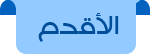
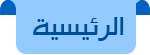
 مدونة حلمنا
مدونة حلمنا مدونة ماي تكنولوجي
مدونة ماي تكنولوجي تقنيتي
تقنيتي برامج كوم
برامج كوم أساحبى كوميكس
أساحبى كوميكس  اسم المدونة
اسم المدونة المحترف الصغير ا
المحترف الصغير ا  كن محترف
كن محترف مدونة عماد الرافعي
مدونة عماد الرافعي







ليست هناك تعليقات:
إرسال تعليق